Excel中如何设置图例格式呢?下面是学习啦小编带来的关于excel2010设置图例格式的教程,希望阅读过后对你有所启发!
excel2010设置图例格式的教程:
设置图例格式步骤1:用Excel2010制作出一个饼图,然后在饼图图例上鼠标右键,选择“设置图例格式”
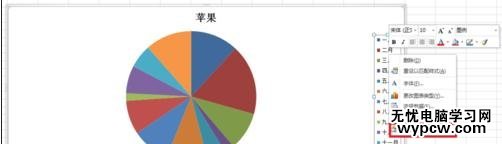
设置图例格式步骤2:选择左侧的菜单选项,图例选项,设置图例的位置,并勾选checkbox,防止图和图例重合或覆盖

设置图例格式步骤3:进行对饼图图例颜色填充,并设置类型、方向和角度等
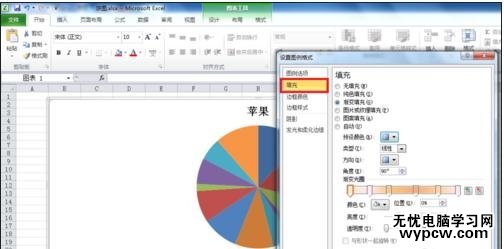
设置图例格式步骤4:设置图例边框的颜色,可以设置类型、方向、角度和预设颜色等
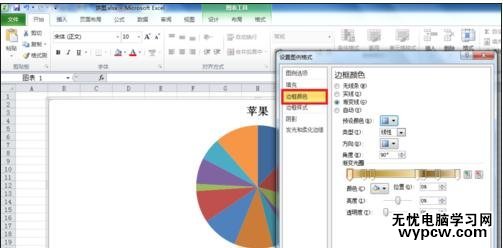
设置图例格式步骤5:设置饼图图例的边框样式
(1)宽度
(2)复合类型
(3)短划线类型
(4)线端类型
(5)联接类型
(6)箭头设置
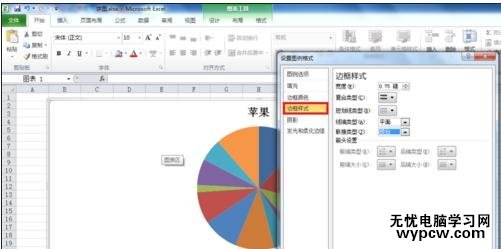
设置图例格式步骤6:对图例进行阴影设置
(1)预设
(2)颜色
(3)透明度
(4)大小
(5)虚化
(6)角度
(7)距离

设置图例格式步骤7:设置图例边缘发光和柔化
(1)预设
(2)颜色
(3)大小
(4)透明度
(5)柔化边缘

1.如何设置Excel2010制作出饼图图例格式
2.怎么在excel2010中设置流程图格式
3.excel2010怎么修改图例边框样式和颜色
4.excel2010图表背景设置的教程
5.excel2010怎么剪裁图片
6.excel2013制作图表图例的方法
7.excel2010 柱形图的制作教程
新闻热点
疑难解答